Homepage erstellen
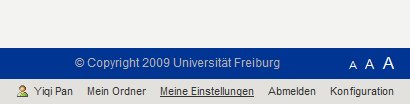
Auf der sich öffnenden Seite können die Einstellungen des empfohlenen FCK-Editors geändert werden.
Unter "Benutzereinstellungen" werden einige persönliche Daten eingetragen.
Vom Wechel der Editoren und der Verwendung eines externen Editors wird abgeraten, da dies zu Formatierungs-Problemen bei der Bearbeitung bereits existierender Dokumente führen kann.
Die Kurznamen nicht automatisch erstellen zu lassen wird dringend empfohlen. Sie sind Bestandteil der Adresse unter der die Homepage später erreichbar sein wird.
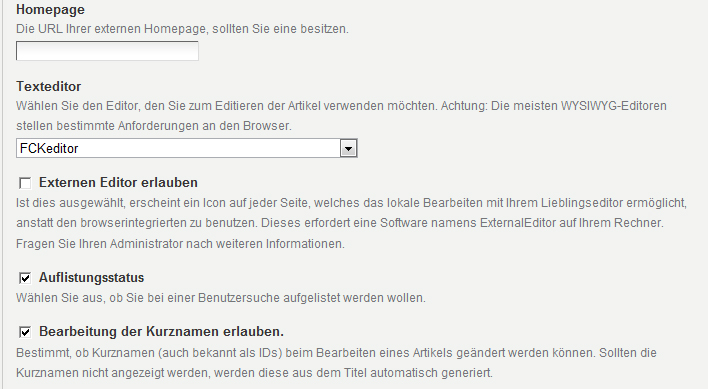
Nach dem Speichern der Einstellungen klicken Sie am Besten auf das Instituts-Bild im Seitenkopf rechts oben.
Anschliessend öffnen Sie den Ordner für Ihre Homepage indem Sie Links unten auf "mein ordner" klicken.

Klicken Sie auf den Button "Inhalte" um eine Übersicht ihrer erstellten Dokumente zu erhalten. Die Liste ist bei erstmaliger Anwendung leer.
Duch einen Klick auf hinzufügen können sie neue Inhalte anlegen.
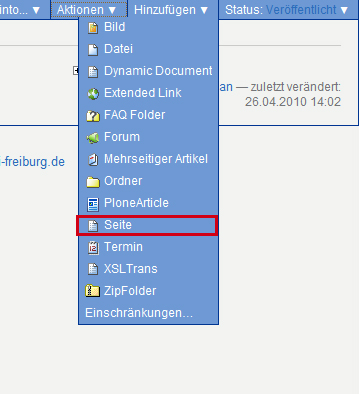
Legen Sie eine "Seite" an um ihre persönliche Homepage zu erstellen. Achten Sie hierbei bitte auf die Wahl des Kurznamens, da dieser in der URL zum erreichen der Seite mit angegeben werden muss.
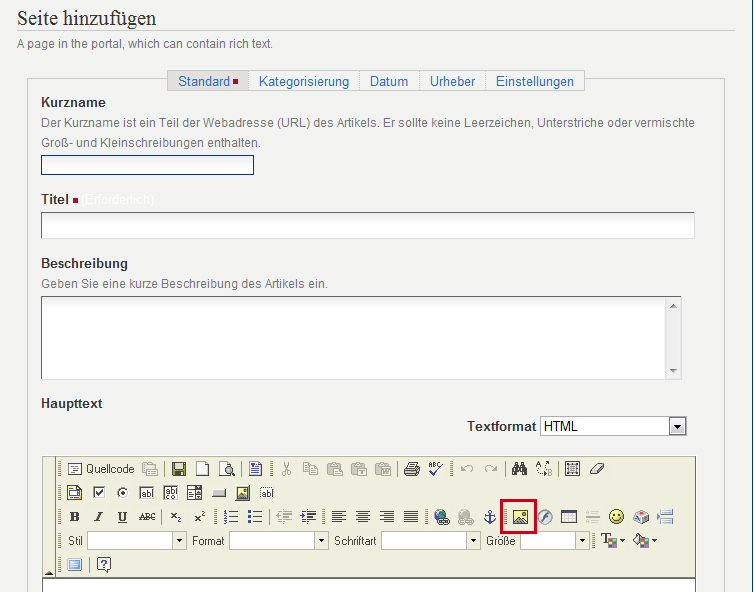
Es ist hierbei ebenfalls möglich Bilder einzufügen. Klicken Sie auf den Button "Upload" um ein Bild auszuwählen und es zum Server zu senden.
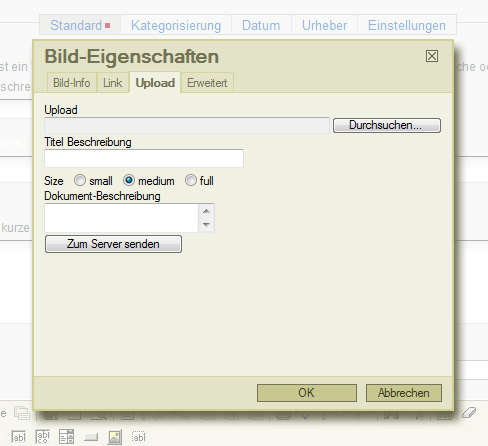
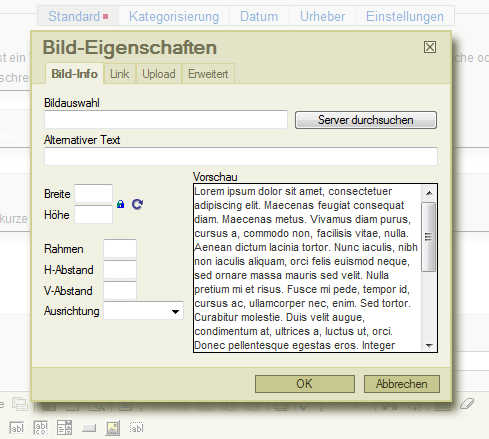
Durch Bestätigen kann das Bild an der gewünschten Stelle eingefügt werden.

Zum Einfügen eines Links auf eine andere Internetseite, können Sie den Server durchsuchenoder die entsprechnde URL direkt eingeben.
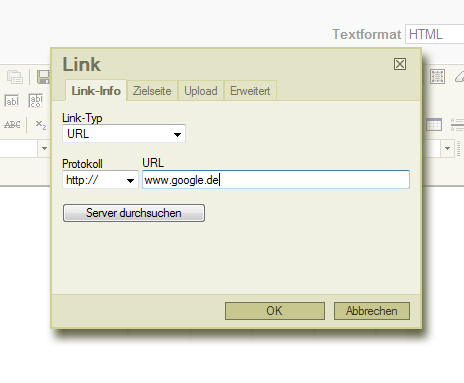
Durch Bestätigung wir der Link in Ihr Dokument eingebunden. Das nebenstehende Symbol entfernt den Link.
Es ist weiterhin möglich einen Anker der auf eine andere Position in dem Dokument verweist einzubinden. Hierfür muss auf den Anker neben dem Symbol zum Entfernen von Links geklickt werden.
Während der Bearbeitung und nach Speicherung der Seite befindiet diese sich im Entwurfsstadium. Damit ihre Seite für jeden zugänglich ist, muss der Status auf "Veröffentlichen" gestellt werden.
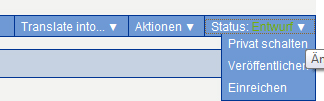
Veröffentlichen Sie nicht das Verzeichnis, nur die Inhalte. Andernfalls erscheint es in der Navigation, was nicht gewünscht ist.